AnhTuIS
Intern
Triển khai, cài đặt Forescout NAC
- Tiếp tục với bài viết [Lab 1] Triển khai, cài đặt Forescout NAC [Phần 1]- Trong bài này, chúng ta sẽ tiếp tục cấu hình Forescout trên Forescout Console. Forescout Console là ứng dụng quản lý của Forescout, cho phép cấu hình toàn bộ thông số của CounterACT và thiết lập các chính sách bảo mật cho Endpoint thông qua giao diện đồ họa (GUI).
Mục lục:
...
4. Cấu hình ban đầu trên Forescout Console
- Tiến hành truy cập vào URL https://10.30.191.20/install chúng ta có giao diện tải Forescout console như sau: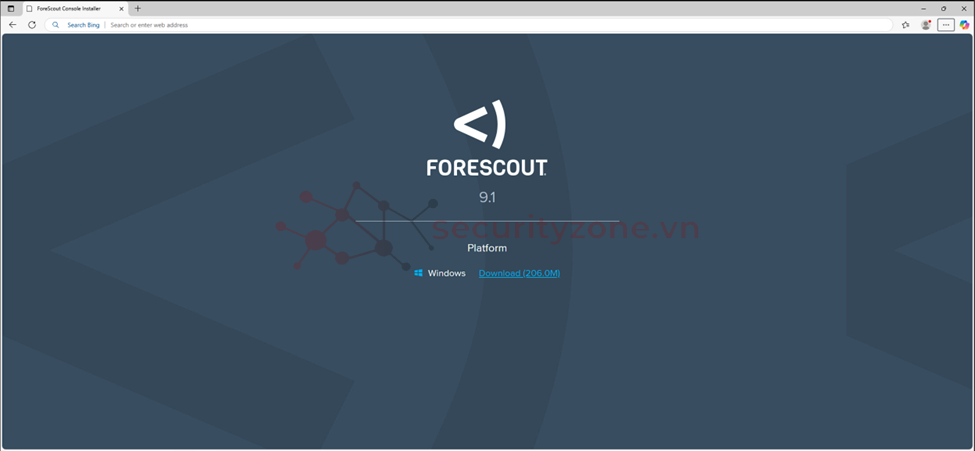
- Thực hiện tải xuống và thực thi file cài đặt exe
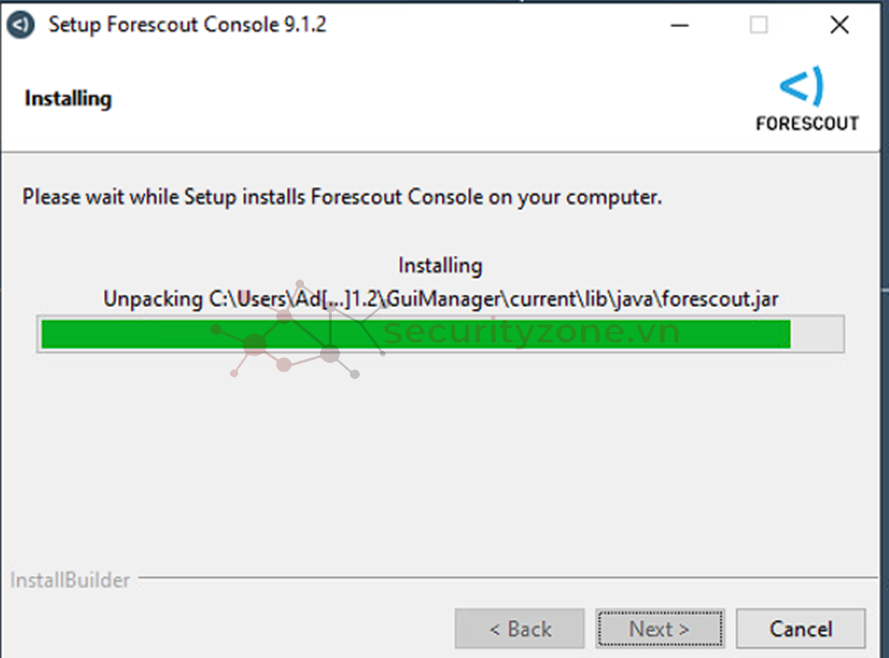
- Sau khi cài đặt xong chúng ta có giao diện như sau:
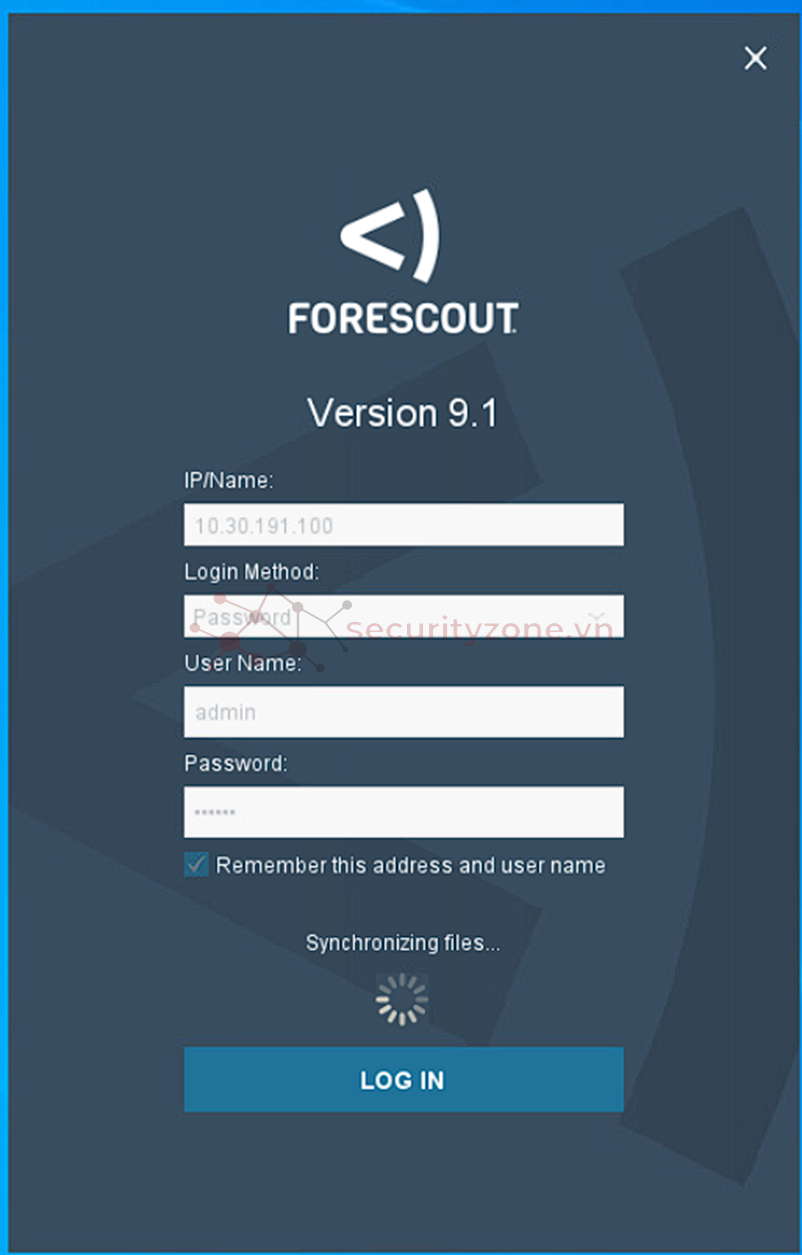
- Sau khi đăng nhập xong giao diện Forescout Customer Verification sẽ hiện ra. Nhấn login nếu bạn có tài khoản Forescout Customer Support Portal nếu không bạn có thể bỏ qua
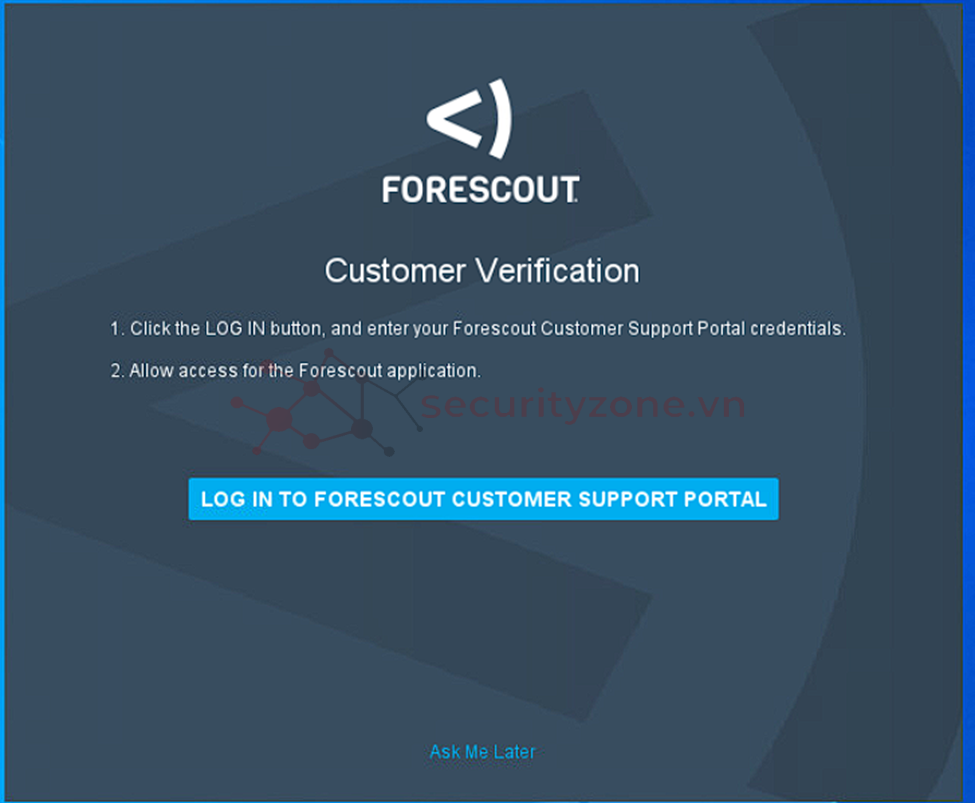
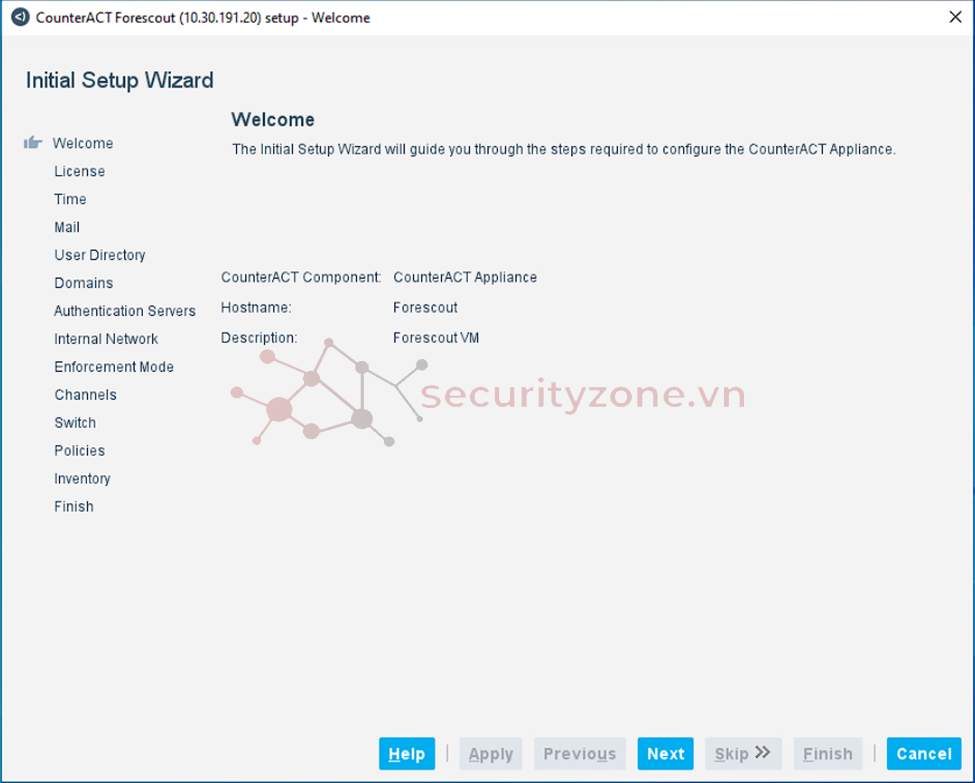
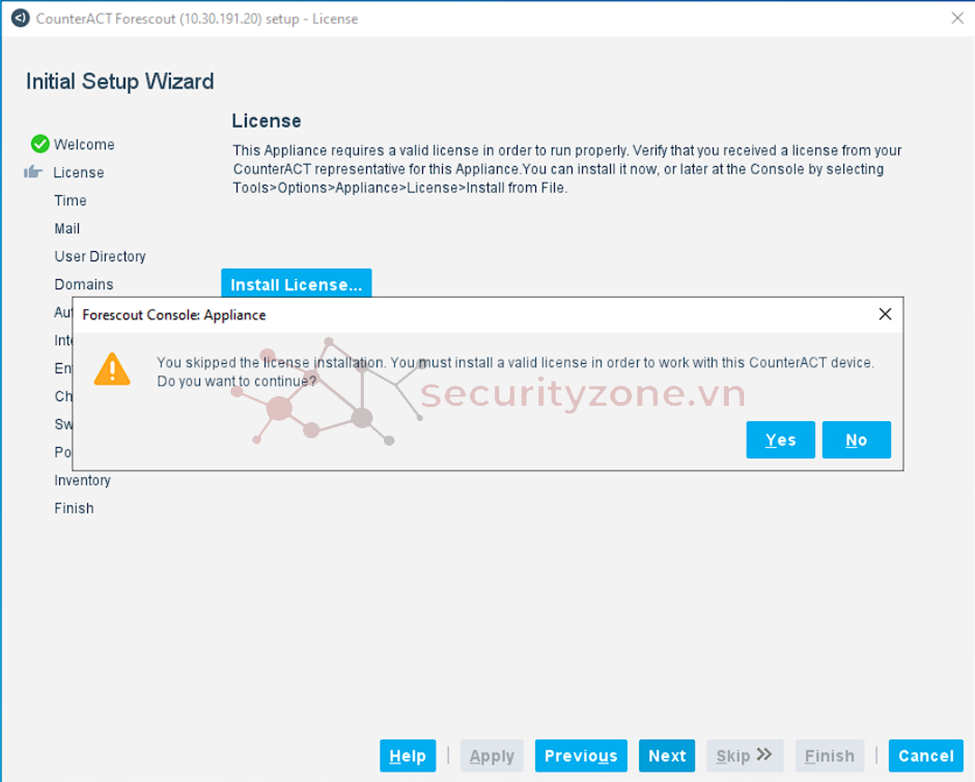
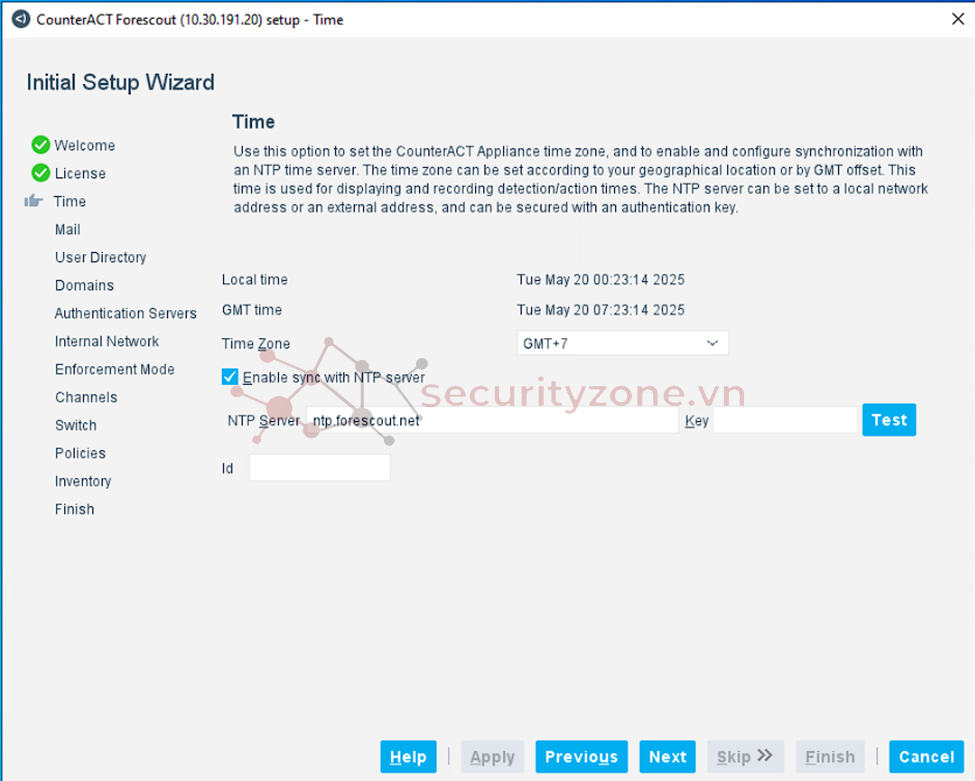
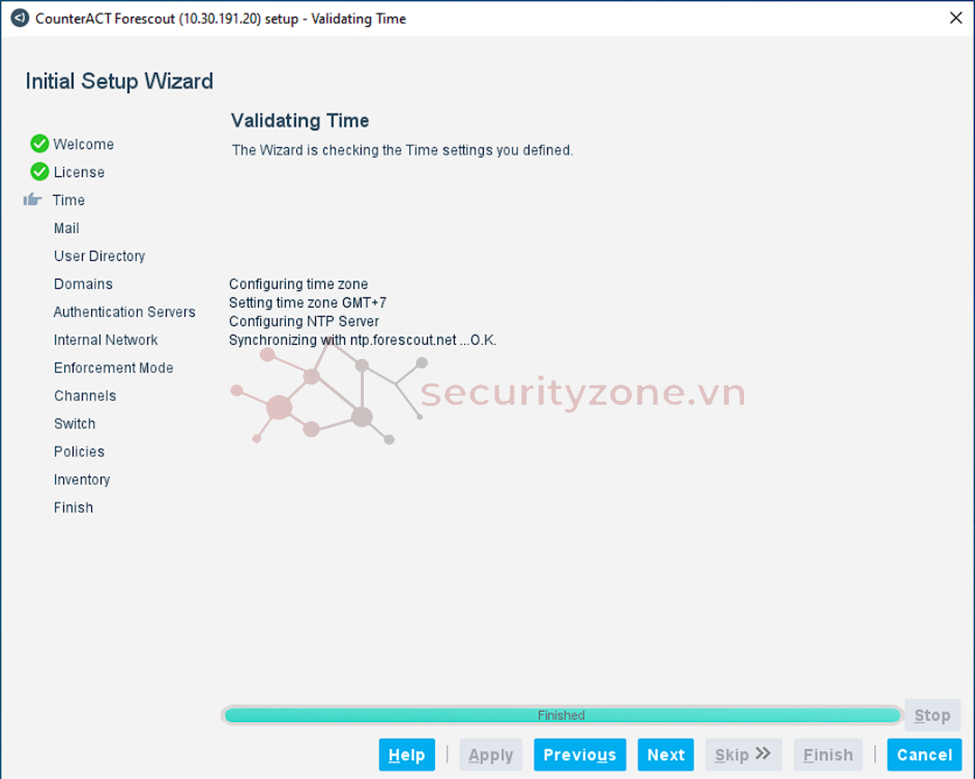
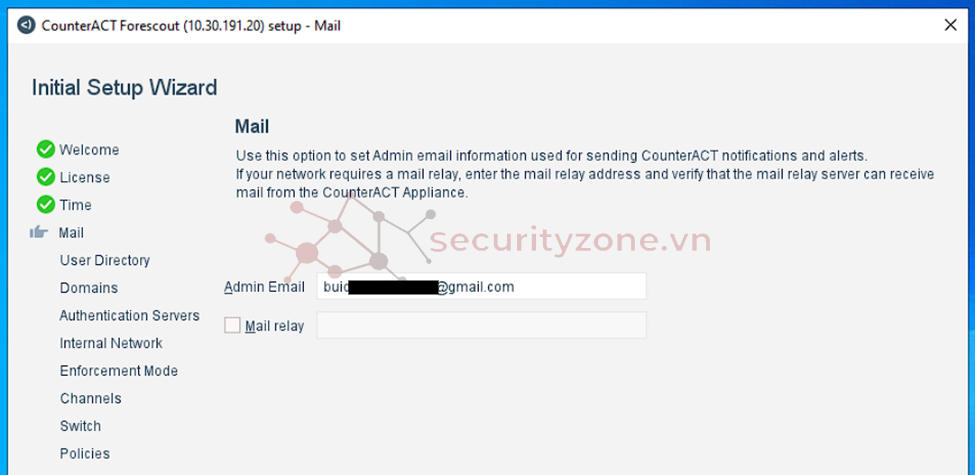
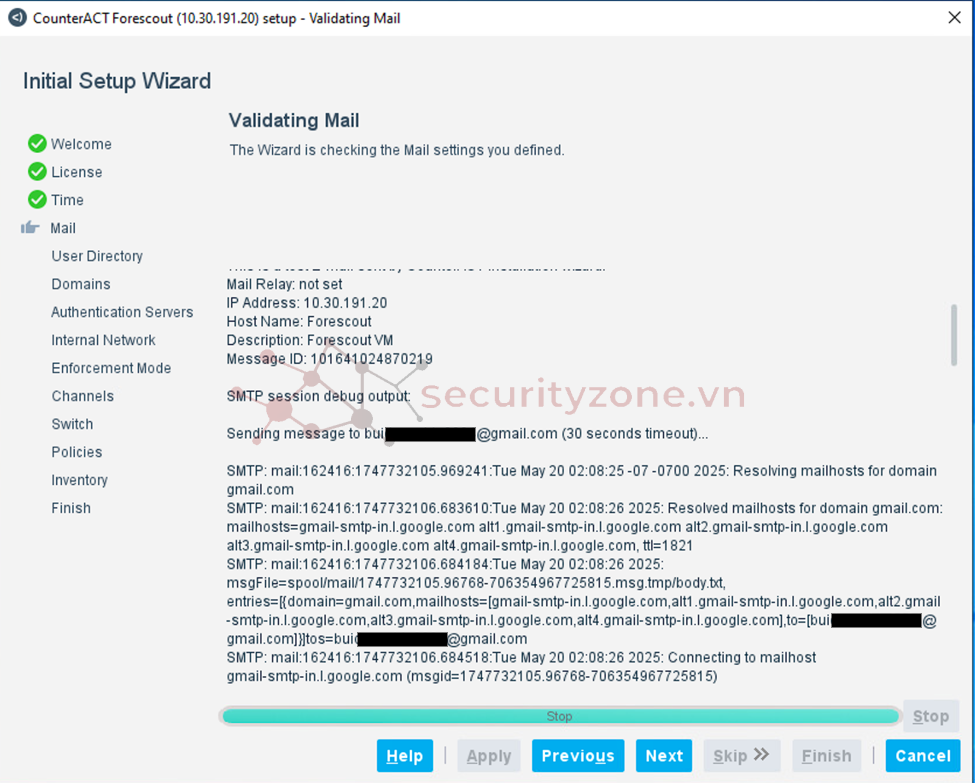
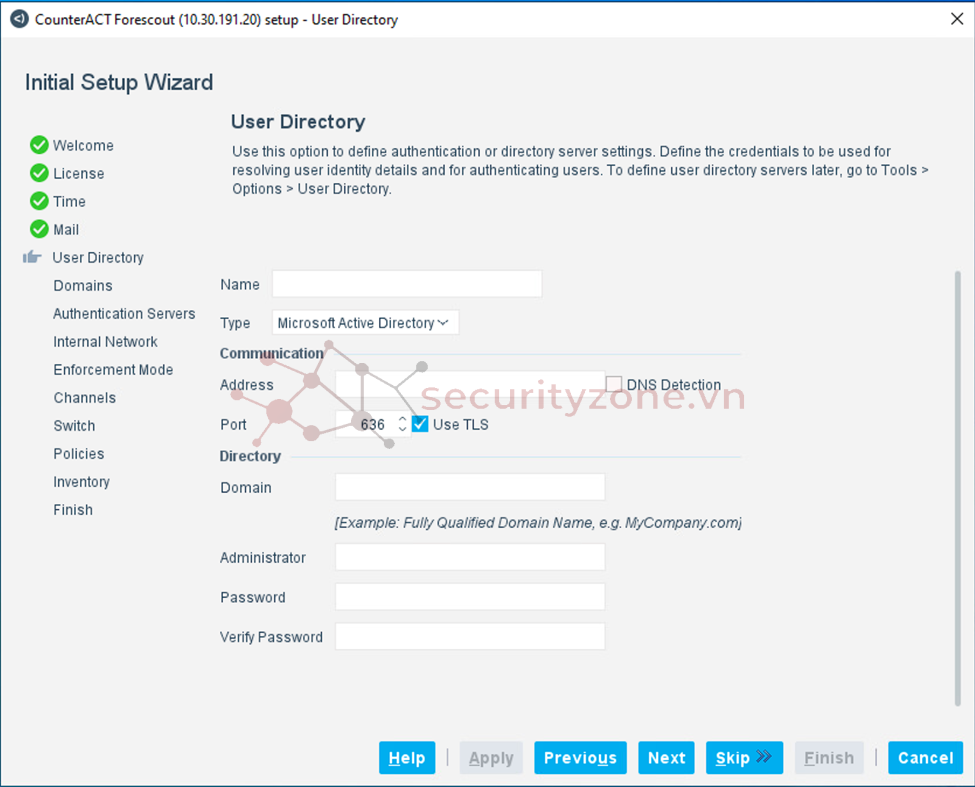

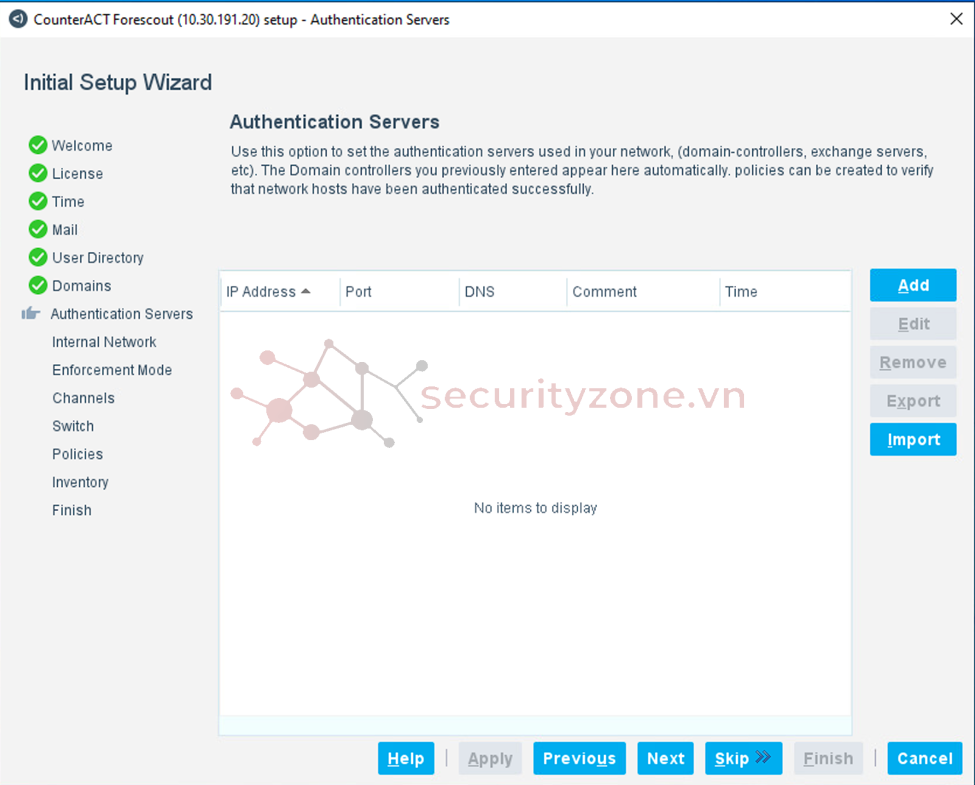
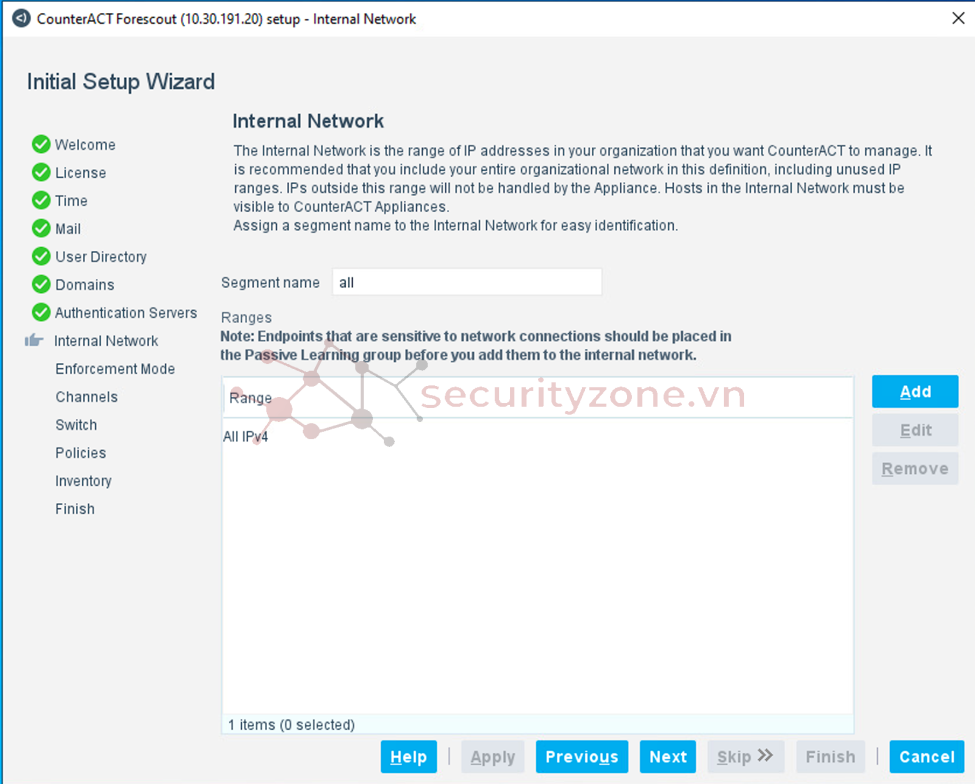
- Full Enforcement: Hệ thống sẽ áp dụng đầy đủ các chính sách kiểm soát đối với các thiết bị trong mạng.
- Partial Enforcement: Một số tính năng như Threat Protection, HTTP Actions, Virtual Firewall sẽ bị vô hiệu hóa.
- NAT Detection: Giúp xác định các thiết bị đang sử dụng NAT để tránh lỗi kết nối.
- Auto Discovery: Hệ thống tự động quét và nhận diện thiết bị trên mạng.
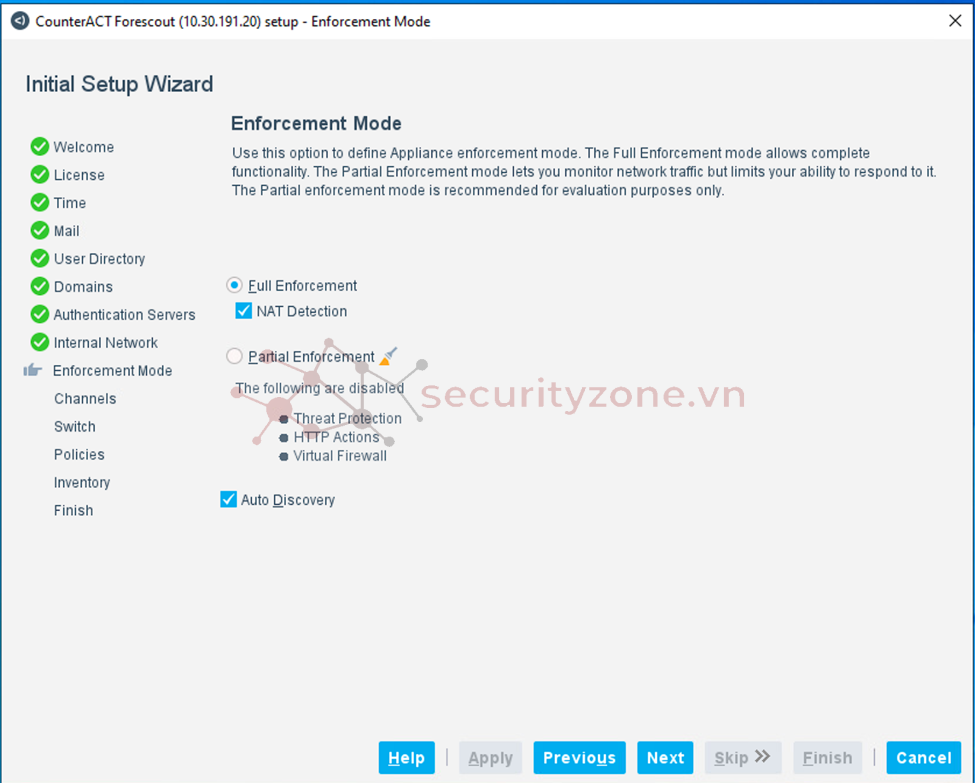
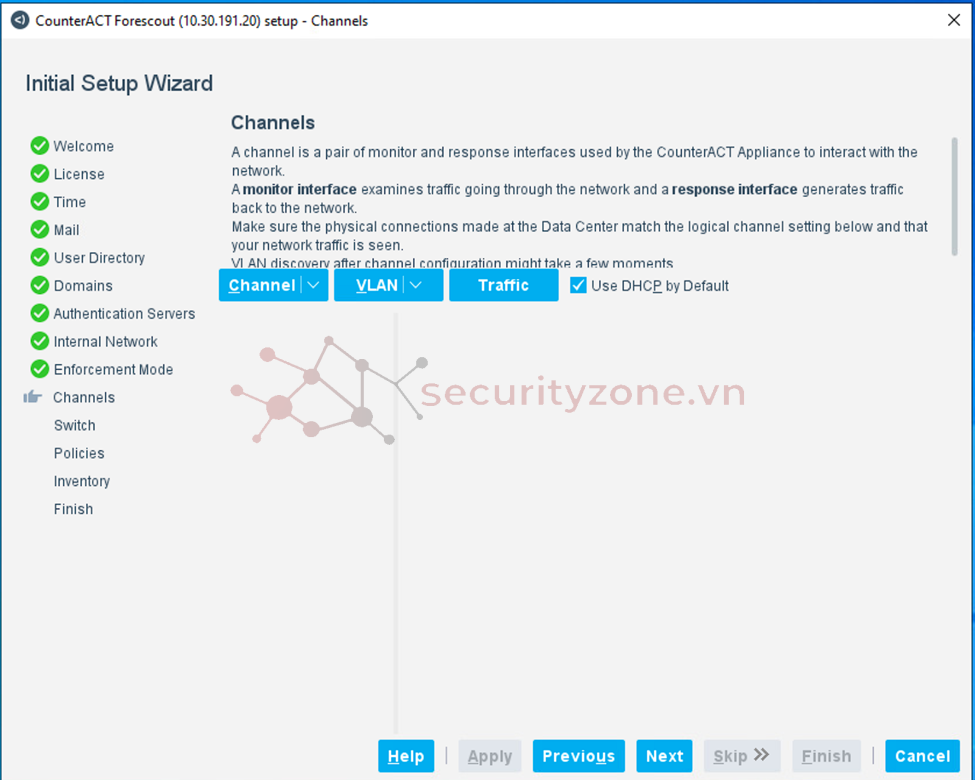
- Monitor Interface: Chọn giao diện để theo dõi lưu lượng mạng.
- Response Interface: Chọn giao diện để thực hiện phản hồi hoặc áp dụng chính sách.
- Interface List: Hiển thị danh sách các giao diện mạng đang được quản lý (ens192, ens224, ens256).
- Traffic Metrics: Hiển thị thông tin về VLAN, lưu lượng mạng, Unicast, Broadcast, nhưng hiện tại chưa có dữ liệu nào.
- Advanced Options: Cung cấp các tùy chọn nâng cao để tinh chỉnh cấu hình.
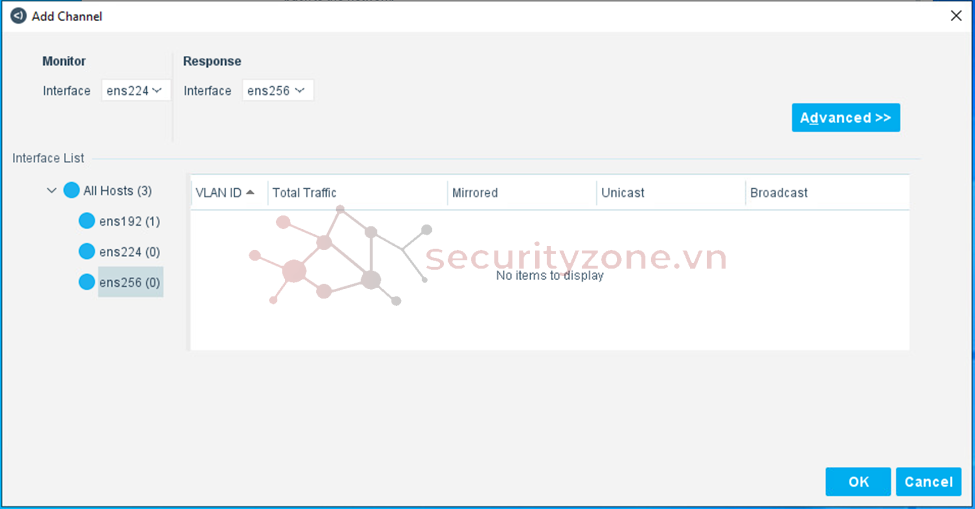
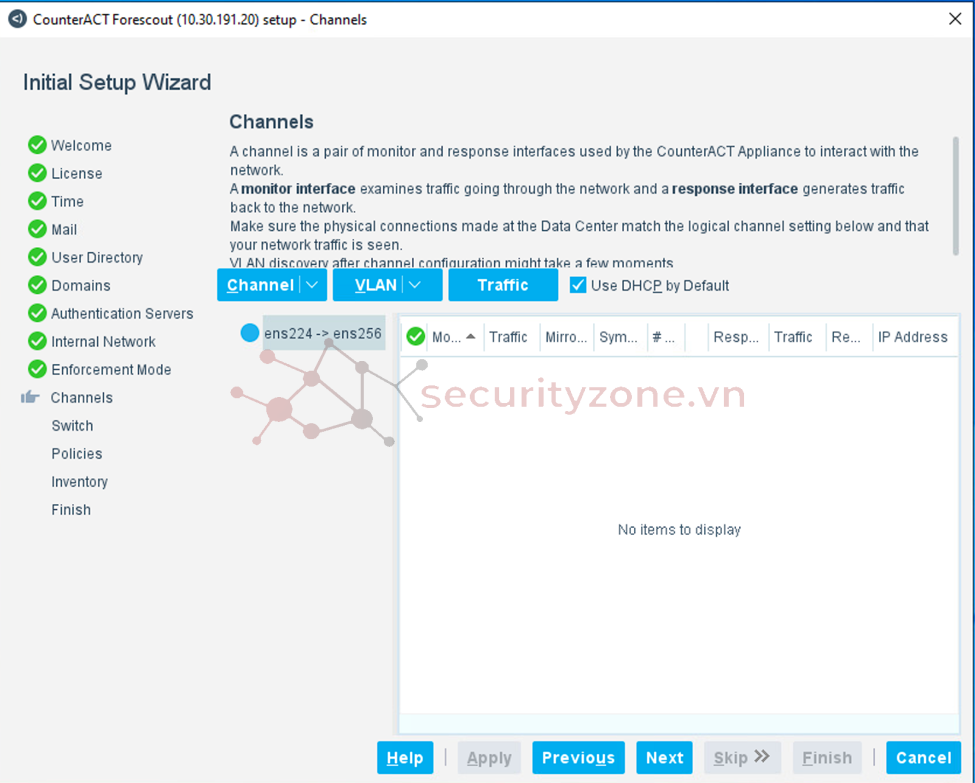
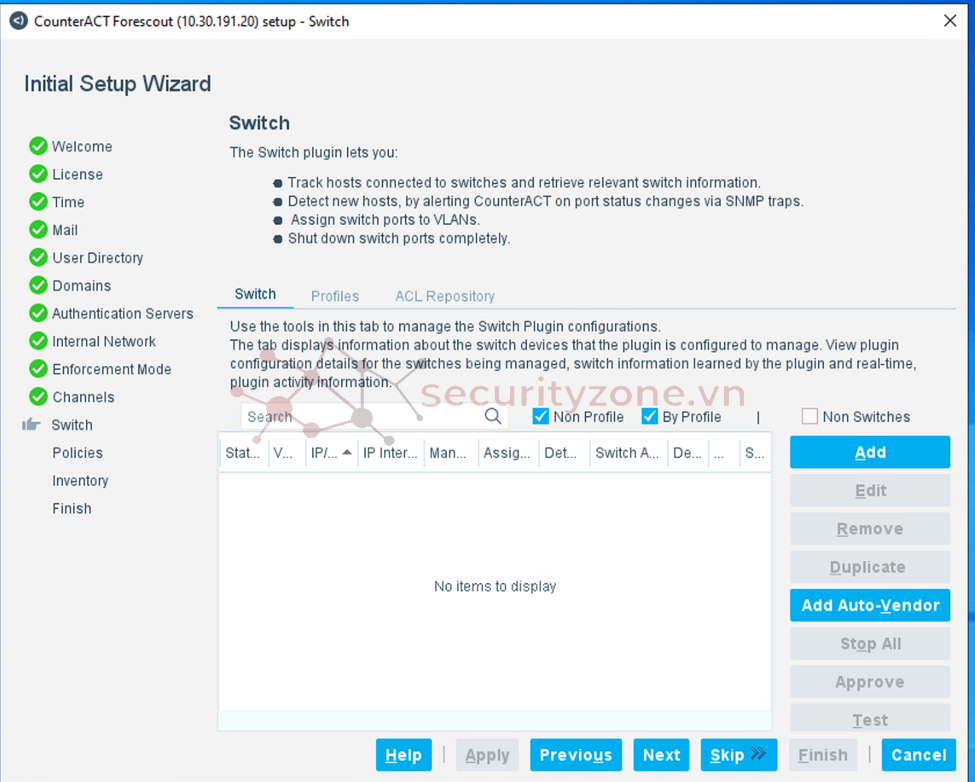
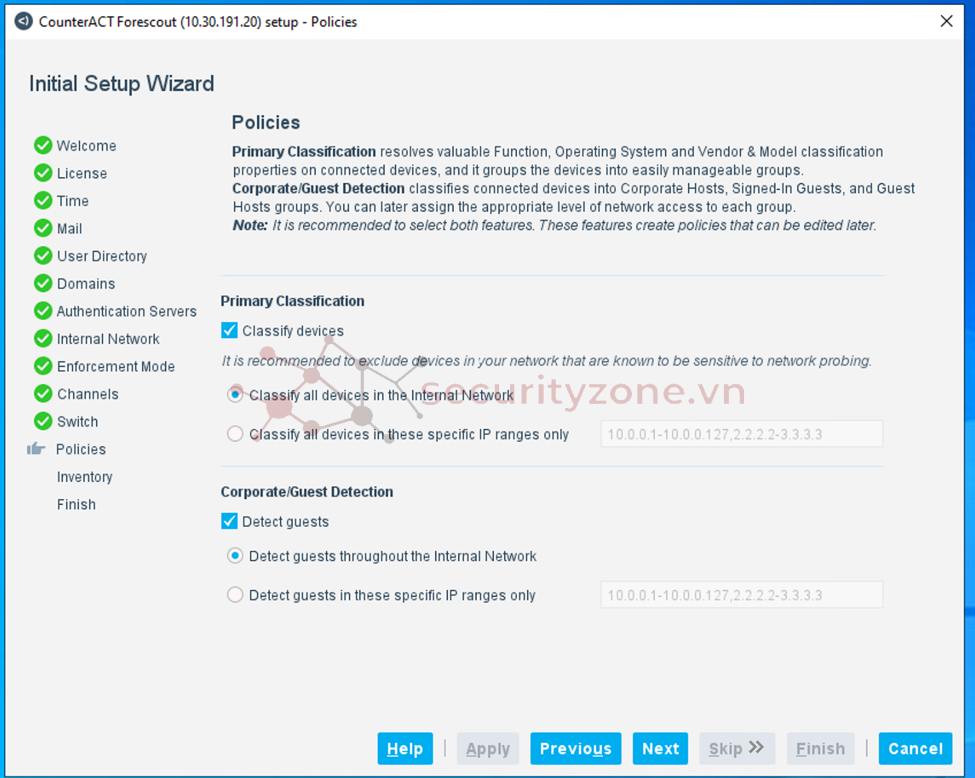
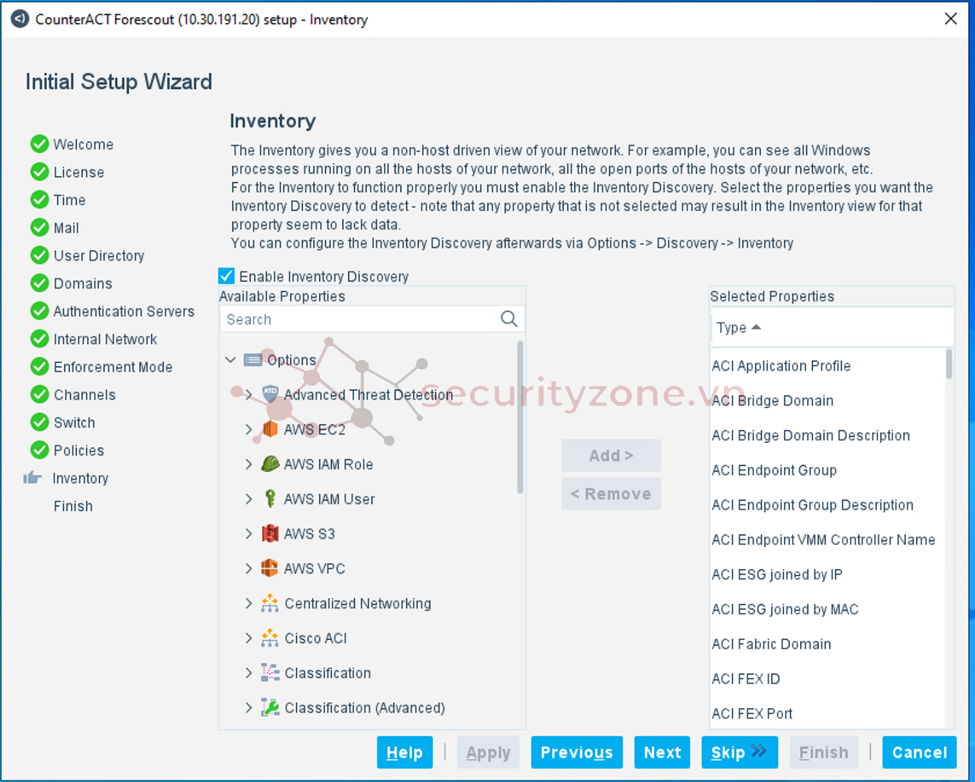
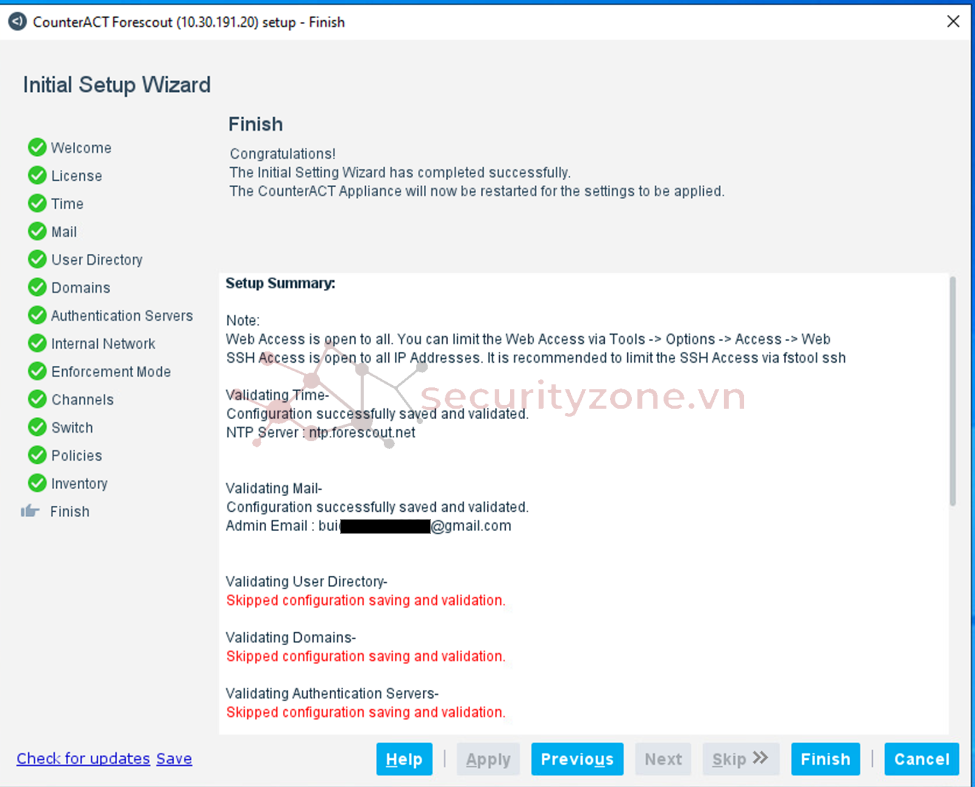
- Đợi 1 lúc để Forescout Console thực hiện cấu hình. Sau khi cấu hình xong giao diện của Forescout Console như sau:
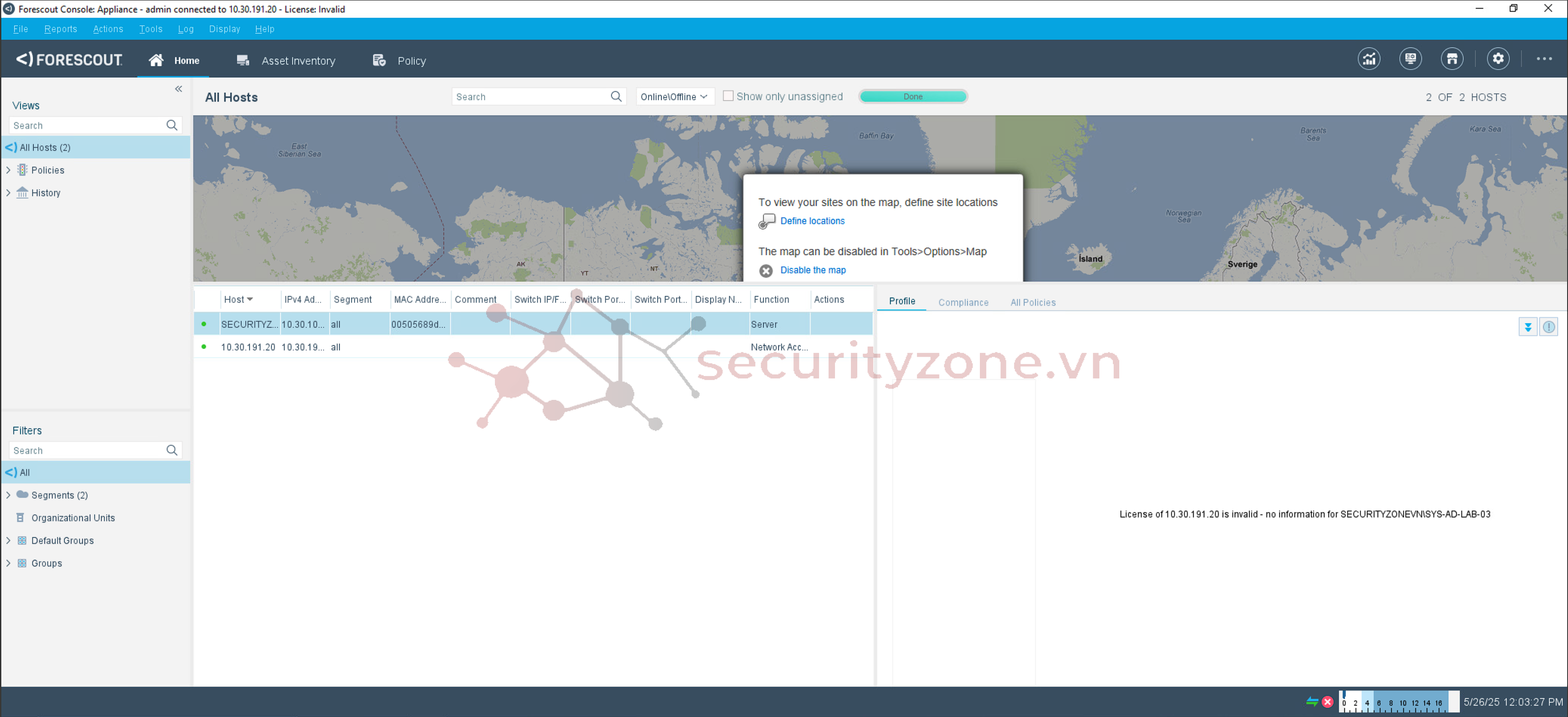
5. Kết luận
- Việc triển khai thành công Forescout CounterACT trên nền tảng VMware là bước khởi đầu quan trọng trong quá trình xây dựng hệ thống Network Access Control toàn diện. Ở bước này, chúng ta đã hoàn tất quá trình import appliance, cấu hình mạng cơ bản và chuẩn bị cho các cấu hình chuyên sâu phía sau.- Triển khai trên môi trường ảo hóa giúp tăng tính linh hoạt, dễ dàng mở rộng và thuận tiện trong việc quản lý – đặc biệt phù hợp với hạ tầng doanh nghiệp hiện đại. Việc nắm vững các bước triển khai ban đầu sẽ giúp bạn tiết kiệm thời gian khi triển khai thực tế cũng như đảm bảo hệ thống Forescout vận hành ổn định, sẵn sàng tích hợp với các thành phần mạng khác.
- Đây chính là nền móng cho các Lab tiếp theo như tích hợp switch, AD, thiết lập chính sách phát hiện – kiểm soát thiết bị, và xây dựng hệ thống NAC có khả năng phản ứng tự động trước các mối đe dọa trong mạng nội bộ.
Bài viết liên quan
Được quan tâm
Bài viết mới